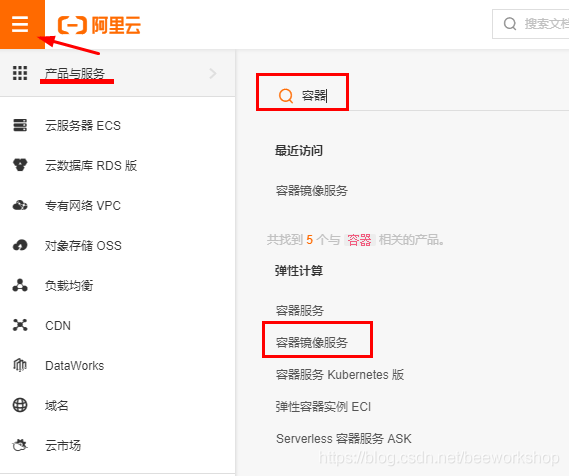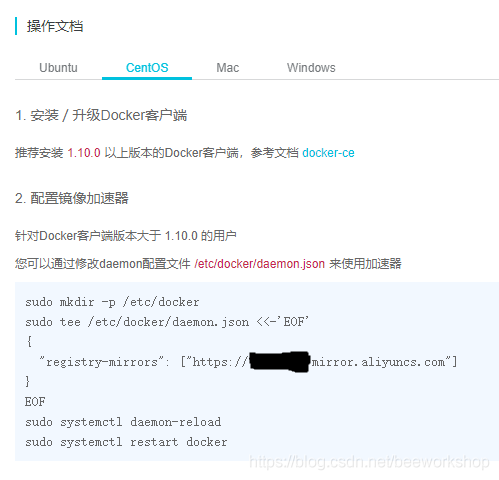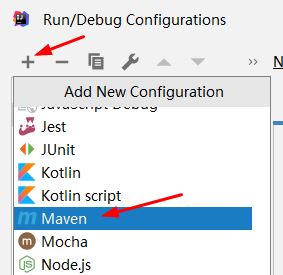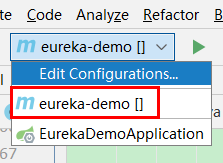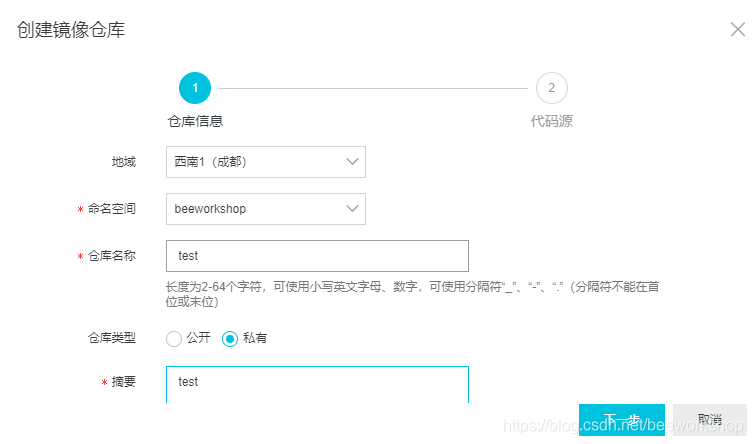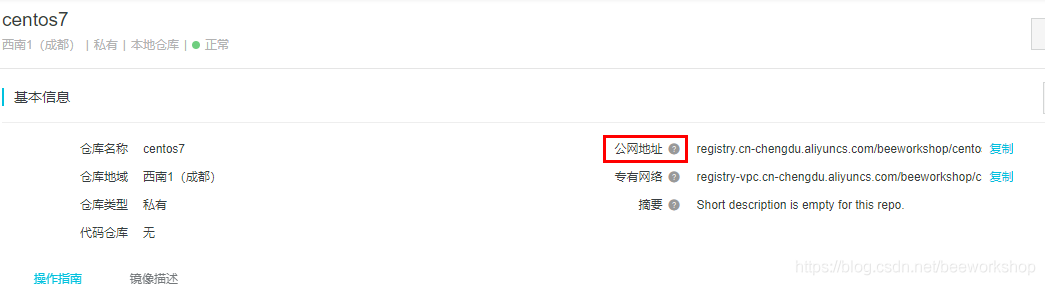一、CentOS8下Docker的安装
curl https://download.docker.com/linux/centos/docker-ce.repo -o /etc/yum.repos.d/docker-ce.repo yum install -y https://download.docker.com/linux/fedora/30/x86_64/stable/Packages/containerd.io-1.2.6-3.3.fc30.x86_64.rpm yum install -y docker-ce
二、CentOS8下Docker的启动与停止
启动命令 systemctl start docker service docker start 关闭命令 systemctl stop docker service docker stop 查看 Docker 状态 docker info
三、镜像加速器配置
1. 访问阿里云
https://www.aliyun.com/
2. 配置镜像加速地址
进入控制台
查看配置的镜像加速地址
docker info
查看Registry Mirrors:部分。
四、Docker的基本操作
基本操作
进阶操作
编排工具docker-compose的使用1
编排工具docker-compose的使用2
五、其他技巧
1. docker容器强杀
docker kill 容器 ID 或名称
2. 查看docker容器日志
docker logs -f -t container_name
3. 查看docker容器中运行了哪些进程
docker top container_name
4. 运行docker容器不自动退出然后进入容器
docker run -d -it 63bd2b510f17 /bin/bash 或者 docker run -id d70eaf7277ea # 有时不灵 docker exec -it 03d80e28c244 /bin/bash
注意,/bin/bash要放在最后。
5. 查看容器的配置信息
docker inspect 03d80e28c244
6. 容器与宿主机之间拷贝文件/目录
docker cp --help Usage: docker cp [OPTIONS] CONTAINER:SRC_PATH DEST_PATH|- docker cp [OPTIONS] SRC_PATH|- CONTAINER:DEST_PATH Copy files/folders between a container and the local filesystem Use '-' as the source to read a tar archive from stdin and extract it to a directory destination in a container. Use '-' as the destination to stream a tar archive of a container source to stdout. Options: -a, --archive Archive mode (copy all uid/gid information) -L, --follow-link Always follow symbol link in SRC_PATH
六、IDEA中一键打包docker镜像
1. 修改 Docker 服务配置
vim /usr/lib/systemd/system/docker.service
找到如下内容
在上图红色标记的最后加入如下内容
-H unix:///var/run/docker.sock -H 0.0.0.0:2375 # -H unix:///var/run/docker.sock : 开启一个对外主机服务,使用 docker.sock 文件管理。 # -H 0.0.0.0:2375 : 允许什么客户端 IP 访问当前服务,当前服务对外暴露的端口号是什么。2375是自定义的端口。 systemctl daemon-reload systemctl restart docker
2. POM文件中引入相应插件
<build>
<plugins>
<plugin>
<groupId>com.spotify</groupId>
<artifactId>docker-maven-plugin</artifactId>
<version>1.2.2</version>
<configuration>
<imageName>projects/eureka:1.0</imageName> <!--指定镜像名称 仓库/镜像名:标签-->
<baseImage>openjdk:latest</baseImage> <!--指定基础镜像-->
<dockerHost>http://192.168.74.131:2375</dockerHost> <!-- 指定业务部署服务器仓库地址-->
<entryPoint>["java","-jar","/${project.build.finalName}.jar"]</entryPoint> <!-- 容器启动执行的命令 -->
<exposes>
<expose>8761</expose><!-- 发布端口 -->
</exposes>
<resources>
<resource>
<targetPath>/</targetPath> <!-- 指定要复制的目录路径,这里是当前目录 -->
<directory>${project.build.directory}</directory> <!-- 指定要复制的根目录,这里是 target 目录 -->
<include>${project.build.finalName}.jar</include> <!-- 指定需要拷贝的文件,这里指最后生成的 jar 包 -->
</resource>
</resources>
</configuration>
</plugin>
</plugins>
</build>
如果提示maven插件无法导入,可以修改maven的配置文件conf/settings.xml,新增如下内容:
<pluginGroups> <pluginGroup>com.spotify</pluginGroup> </pluginGroups>
然后
注意在导入依赖时要先引入依赖包——先不要配置configuration标签。
3. 新增 IDEA 启动配置
或者
docker run -d -p 8761:8761 --name eureka01 image_name docker logs -f container_name
七、将本地服务器的docker镜像推送到阿里云私有仓库中
1. 创建阿里云镜像仓库
2. 向镜像仓库push你的镜像
根据操作指南操作即可。
八、创建本地镜像仓库
1. 新建本地仓库
本地仓库也是一个docker容器
docker pull registry
vim /usr/lib/systemd/system/docker.service
========================================================================
找到 Service 节点,在 ExecStart 属性末尾增加新参数,值为:
--insecure-registry 192.168.74.131:5000
vim /etc/docker/daemon.json
=========================================================================
末尾新增配置内容:
{
"insecure-registries":["192.168.74.131:5000"]
}
systemctl daemon-reload
systemctl restart docker
docker run -p 5000:5000 -v /opt/registry:/var/lib/registry --name registry -d registry
192.168.74.131指代本地业务服务器地址。
2. 浏览器查看本地仓库
http://ip:5000/v2
3. push 镜像
# 为镜像改名 docker tag [ImageId] ip:5000/[镜像名称]:[镜像版本号] docker push ip:5000/[镜像名称]:[镜像版本号]
在浏览器中查看 push 结果
http://ip:5000/v2/_catalog
4. pull 镜像
docker pull ip:5000/[镜像名称]:[镜像版本号]
《魔兽世界》大逃杀!60人新游玩模式《强袭风暴》3月21日上线
暴雪近日发布了《魔兽世界》10.2.6 更新内容,新游玩模式《强袭风暴》即将于3月21 日在亚服上线,届时玩家将前往阿拉希高地展开一场 60 人大逃杀对战。
艾泽拉斯的冒险者已经征服了艾泽拉斯的大地及遥远的彼岸。他们在对抗世界上最致命的敌人时展现出过人的手腕,并且成功阻止终结宇宙等级的威胁。当他们在为即将于《魔兽世界》资料片《地心之战》中来袭的萨拉塔斯势力做战斗准备时,他们还需要在熟悉的阿拉希高地面对一个全新的敌人──那就是彼此。在《巨龙崛起》10.2.6 更新的《强袭风暴》中,玩家将会进入一个全新的海盗主题大逃杀式限时活动,其中包含极高的风险和史诗级的奖励。
《强袭风暴》不是普通的战场,作为一个独立于主游戏之外的活动,玩家可以用大逃杀的风格来体验《魔兽世界》,不分职业、不分装备(除了你在赛局中捡到的),光是技巧和战略的强弱之分就能决定出谁才是能坚持到最后的赢家。本次活动将会开放单人和双人模式,玩家在加入海盗主题的预赛大厅区域前,可以从强袭风暴角色画面新增好友。游玩游戏将可以累计名望轨迹,《巨龙崛起》和《魔兽世界:巫妖王之怒 经典版》的玩家都可以获得奖励。